PX4クラウドを強制終了させる場合は以下の手順で実施してください。
1.Windows11、Windows10の場合
(1) Ctrl+Shift+Escでタスクマネージャーを起動します。または、デスクトップ下の
タスクバーを右クリックし、メニューから「タスクマネージャー」をクリックして
タスクマネージャーを起動します。
(2) アプリの一覧(Windows10の場合は「プロセス」タブの「アプリ」)の中の「リモート
デスクトップ接続」を選択し、右クリックして「タスクの終了」を実行します。
※または、「詳細」タブの「mstsc.exe」を右クリックし、「タスクの終了」を実行しま
す。
(3) 20分程度お待ち頂くと、TKCデータセンターとの通信が完全に切断されます。
(4) 再度PX4クラウドを起動してください。
※上記手順で解決しない場合、または印刷やプレビュー中にシステムがフリーズした場合
は、以下の操作をお願いします。
1.上記1.の(1)および(2)の作業を実施します。
2.TKC戦略経営者システムで「PX4クラウド」ボタンをクリックします。
3.Windows セキュリティの画面でパスワード入力後「OK」ボタンをクリックします。
4.以下の画面で、画面左下の「詳細(D)」 がアクティブになったタイミングで「キャン
セル」をクリックします。
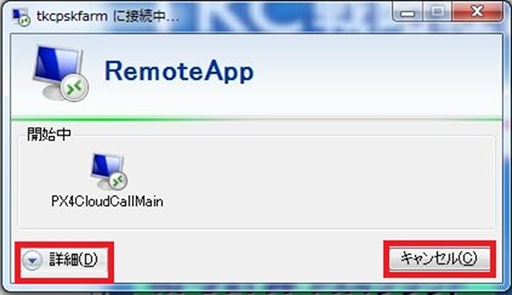
5.以下の画面が表示された場合は、「OK」をクリックします。
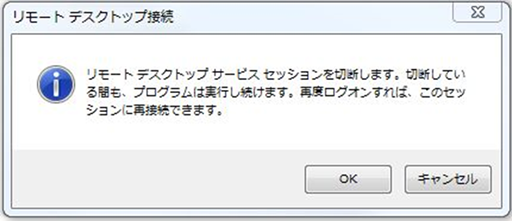
6.20分程度お待ち頂くと、TKCデータセンターとの通信が完全に切断されます。
7.再度PX4クラウドを起動してください。